excel想必大家都非常熟悉,是一款常用的数据处理软件,在工作中是经常使用的,里面功能很齐全,熟练掌握excel里面的功能,是能帮助工作节省很多时间,非常的方便,每个功能是不一样的,今天小编就带你们来了解一下excel调用开发工具教程。
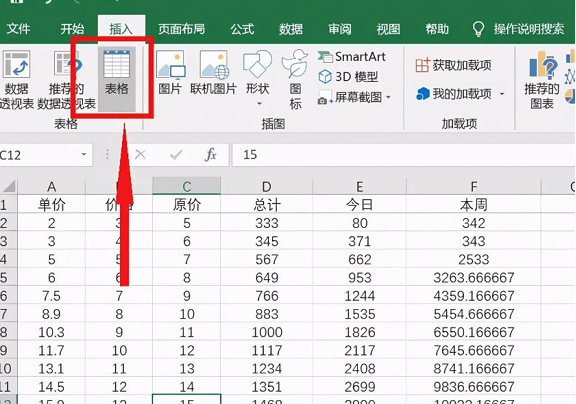
excel调用开发工具教程
1、打开需要编辑的Excel表格,点击打开左上角的“文件”,选择菜单栏中的“选项”。
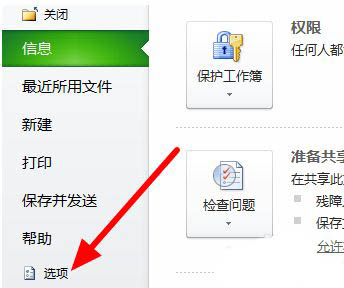
2、在弹出来的窗口中点击打开“快速访问工具”。
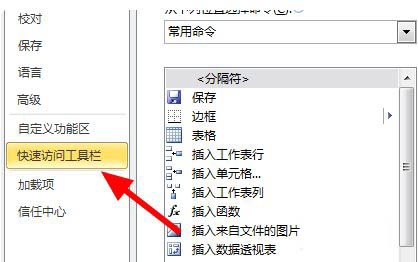
3、点击打钩主选项卡下的“开发工具”。

4、返回Excel表格页面即可在主菜单栏中看到开发工具。

Excel表格新手基本操作教程
Excel表格的基本操作一:修改字体
首先,从输入开始,先来调整字体吧。在工具栏那里一开始就可以发现字体的工具框了,在这里可以快速更改字体类型、大小、颜色等等的。
Excel表格的基本操作二:更改对齐方式
打好字,或者打字之前,都需要按照需要来调整字体的对齐方式的。在对齐方式工具栏中,可以快速随意地更改字体对齐方式,第一个小框中上三个图标是调整横向对齐的,下三个是调整纵向对齐的。而第二个框中还有一键调整字体的排列方向,第三个框中可以一键设置自动换行等。
Excel表格的基本操作三:添加符号
如果想要输入一些数据制作消费统计表的话,那么就要输入¥这个符号了,一次次输入太麻烦了,直接在数字框那里,第一个就是货币的标志了,可以选择一批数据,批量添加呢。当然百分号、小数点也可以在那里快速修改。
Excel表格的基本操作:插入和删除单元格
在单元格工具框中,可以快速一键插入或删除单元格。比如,有时输入的时候,输漏了一行数据,在这里点击插入下面的小三角,选择插入行就OK啦。
Excel表格的基本操作五:常用函数一键搞定
如果需要求某几个单元格的和或者积之类的,那么就要用到公式了,但是不懂公式咋办?直接在在编辑框里面的第一个里找就可以了,点击求和(默认是求和的)的小三角,然后选择其他函数,就能直接找到自己想要的函数了。
Excel表格的基本操作六:快速求和、求平均值
想要直接知道某几个数的和或者平均值,那么直接选中那几个数就可以知道了。选择之后,在最下方的状态栏中,就有求和、平均值、和计数显示。
Excel表格的基本操作七:如何输入身份证号等长数字?
输入一行长的数字怎么自动变样了?例如,我输入一行身份证号,变成都变成看不懂了?想要输入一行长的数字怎么办?这个简单,只要更改一下数字种类就可以了。选中单元格,然后选择“设置单元格格式”,把数字的种类改成“文本”。设置好之后,再输入的话,无论多长的数字,都不会变样的。
温馨提示,记得是先设置好格式再输入,不然第十四位数之后的数字都回变成0的。
Excel表格的基本操作八:格式刷
例如七所说的,设置好了,但是要一个一个修改,数量少的话还好,数量庞大得话,就那么就悲剧了。没事,用格式刷就OK了,在工具栏“开始”的第一个框中。格式刷的使用很简单,只要点击一下格式刷,然后在选择要复制的格式,最后就是选择要修改的个单元格了,可以批量修改的哦。
Excel表格的基本操作:快速一键制表
没有制过表的人,是否感觉制表很复制,或者很麻烦?其实不然,在Excel表格中,只要一键就能制表。选中一些数据,然后在上方工具栏中选择“插入”,再打开“图表”,最后根据自己的需要,选择表格样式就能轻松制成专业的表格了。
Excel表格的基本操作十:快速复制粘贴
当你在输入数据中,如果需要输入1、2、3……这样按顺序的数字的时候,一个一个输入,太麻烦了,想省点功夫,是否有法?有的,只要使用鼠标一拖,就完事了。选中一个或一些数据,然后把光标移到选中框的右下角,光标变成一个加号的时候,向下拖动,就会智能帮你填1、2、3……了。(温馨提示,这个一拖的功能还有格式刷的作用。)
excel函数公式大全讲解
一、Excel函数:IF函数。
功能:判断是否满足某个条件,如果满足返回第一个值,否则返回另一个值。
语法结构:=IF(判断条件,条件成立时的返回值,条件不成立时的返回值)。
目的:根据月薪判断是否为“高薪”,如果>4500,则返回“高薪”,否则返回空值。
方法:
在目标单元格中输入公式:=IF(G3>4500,"高薪","")。
解读:
如果有多个条件需要判断,则可以对IF函数进行嵌套。
二、Excel函数:Sumif函数。
功能:对满足条件的单元格求和。
语法结构:=Sumif(条件范围,条件,[求和范围]),如果“条件范围”和“求和范围”相同,则可以省略“求和范围”。
目的:按“性别”统计总“月薪”。
方法:
在目标单元格中输入公式:=SUMIF(D3:D12,J3,G3:G12)。
解读:
除了按“性别”统计总“月薪”之外,还可以按“学历”或婚姻状态来统计总“月薪”,按需使用即可!
三、Excel函数:Sumifs函数。
功能:对一组给定条件指定的单元格求和。
语法结构:=Sumifs(求和范围,条件1范围,条件1,条件2范围,条件2……)。
目的:按“性别”统计“已婚”或“未婚”人员的总“月薪”。
方法:
在目标单元格中输入公式:=SUMIFS(G3:G12,D3:D12,J3,E3:E12,K3)。
解读:
参数中的“条件范围”和“条件”必须成对出现,而且必须匹配。
四、Excel函数:Countif函数。
功能:计算指定区域中给定条件的单元格数目。
语法结构:=Countif(条件范围,条件)。
目的:按“性别”统计人数。
方法:
在目标单元格中输入公式:=COUNTIF(D3:D12,J3)。
解读:
除了按“性别”统计人数外,还可以按“学历”等实际情况统计人数。
五、Excel函数:Countifs函数。
功能:统计一组给定条件指定的单元格数。
语法结构:=Countifs(条件1范围,条件1,条件2范围,条件2……)。
目的:按“性别”统计“已婚”或“未婚”的人数。
方法:
在目标单元格中输入公式:=COUNTIFS(D3:D12,J3,E3:E12,K3)
六、Excel函数:Averageif函数。
功能:查找给定条件指定单元格的算术平均值。
语法结构:=Averageif(条件范围,条件,[数值范围]),当“条件范围”和“数值范围”相同时,“数值范围”可以省略。
目的:按“性别”统计平均“月薪”。
方法:
在目标单元格中输入公式:=AVERAGEIF(D3:D12,J3,G3:G12)。
七、Excel函数:Averageifs函数。
功能:查找一组给定条件指定的单元格的算术平均值。
语法结构:=Averageifs(数值范围,条件1范围,条件1,条件2范围,条件2……)。
目的:按“性别”统计“已婚”或“未婚”人员的平均“月薪”。
方法:
在目标单元格中输入公式:=AVERAGEIFS(G3:G12,D3:D12,J3,E3:E12,K3)。
八、Excel函数:Maxifs、Miniifs函数。
功能:返回一组给定条件所指定的单元格的最大(小)值。
语法结构:=Maxifs(数值范围,条件1范围,条件1,条件2范围,条件2……)。
目的:按“性别”统计“已婚”或“未婚”人员的最高和最低“月薪”。
方法:
在目标单元格中输入公式:=MAXIFS(G3:G12,D3:D12,J3,E3:E12,K3)、=MINIFS(G3:G12,D3:D12,J3,E3:E12,K3)。
解读:
Maxifs和Minifs函数的语法结构和用法完全相同,在使用时只需区别函数名称即可。
九、Excel函数:Vlookup函数。
功能:搜索表格区域首列满足条件的区域,确定待检索单元格在区域中的行序号,再进一步返回选定单元格的值。
语法结构:=Vlookup(查询值,数据范围,返回值的列数,[匹配模式]),“匹配模式”分为0和1两种,即精准匹配和模糊匹配,省略时按精准匹配执行。
目的:根据“员工姓名”查询对应的“月薪”。
方法:
在目标单元格中输入公式:=VLOOKUP(J3,B$3:G$12,6,0)。
以上就是关于Excel表格的详细介绍,掌握其中的技巧,使用起来很方便,对于很多人来说,只要是掌握最基础的操作就可以了,就能很好的去使用。

评论